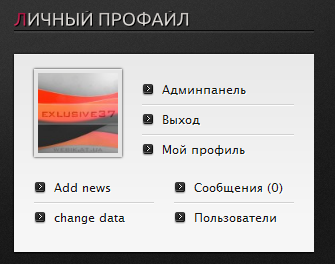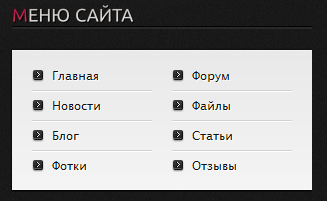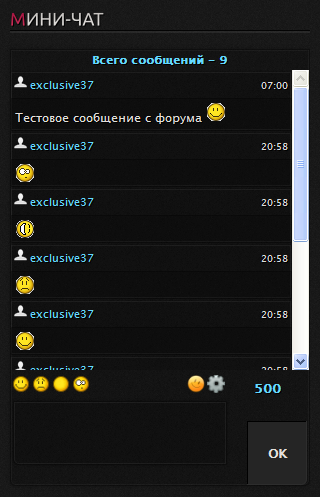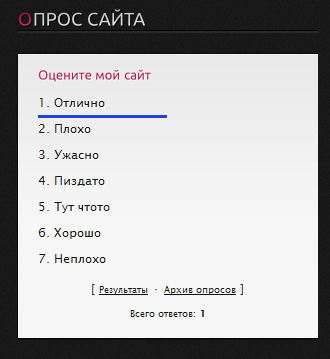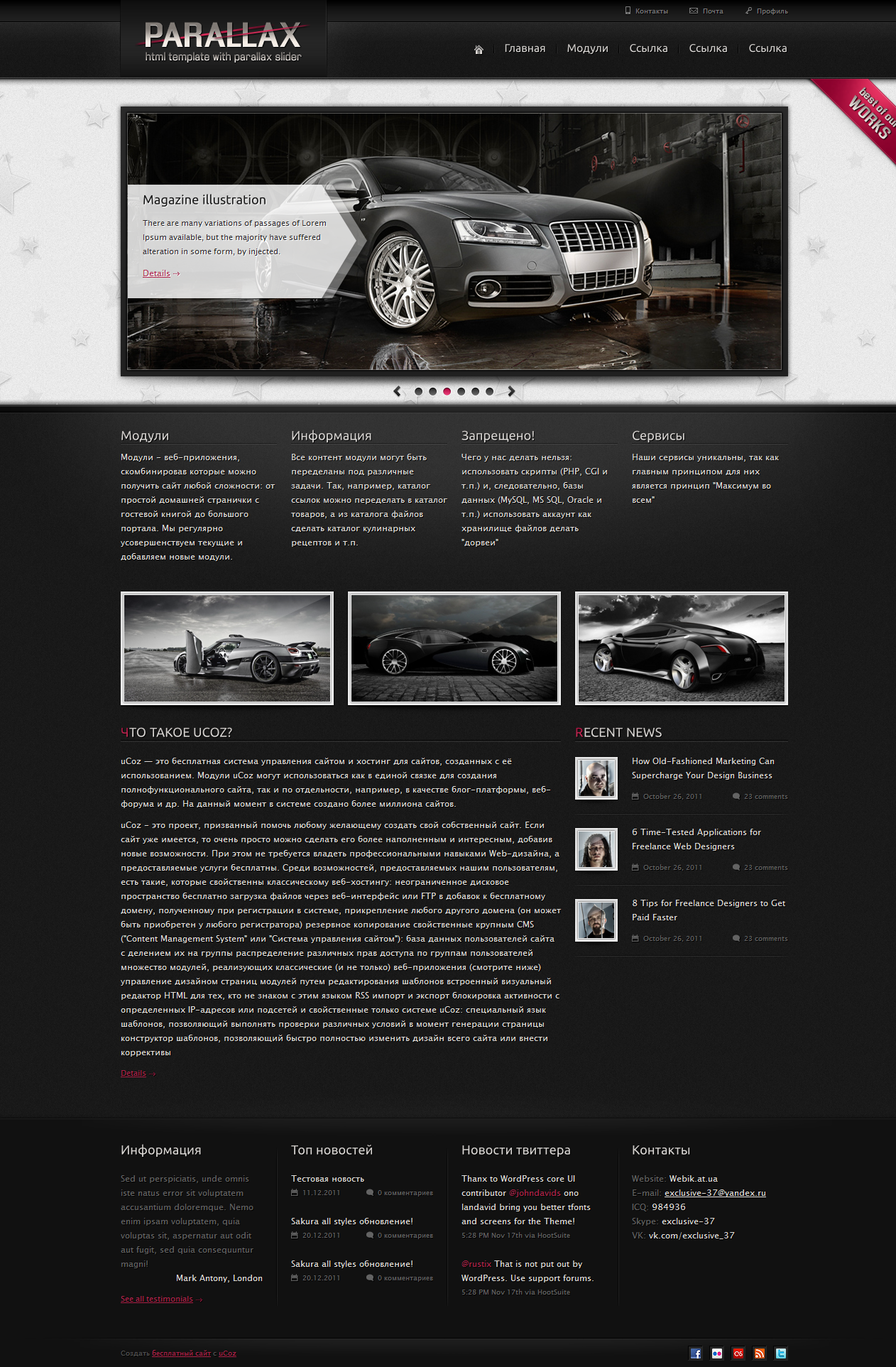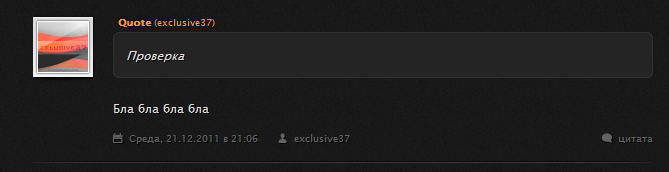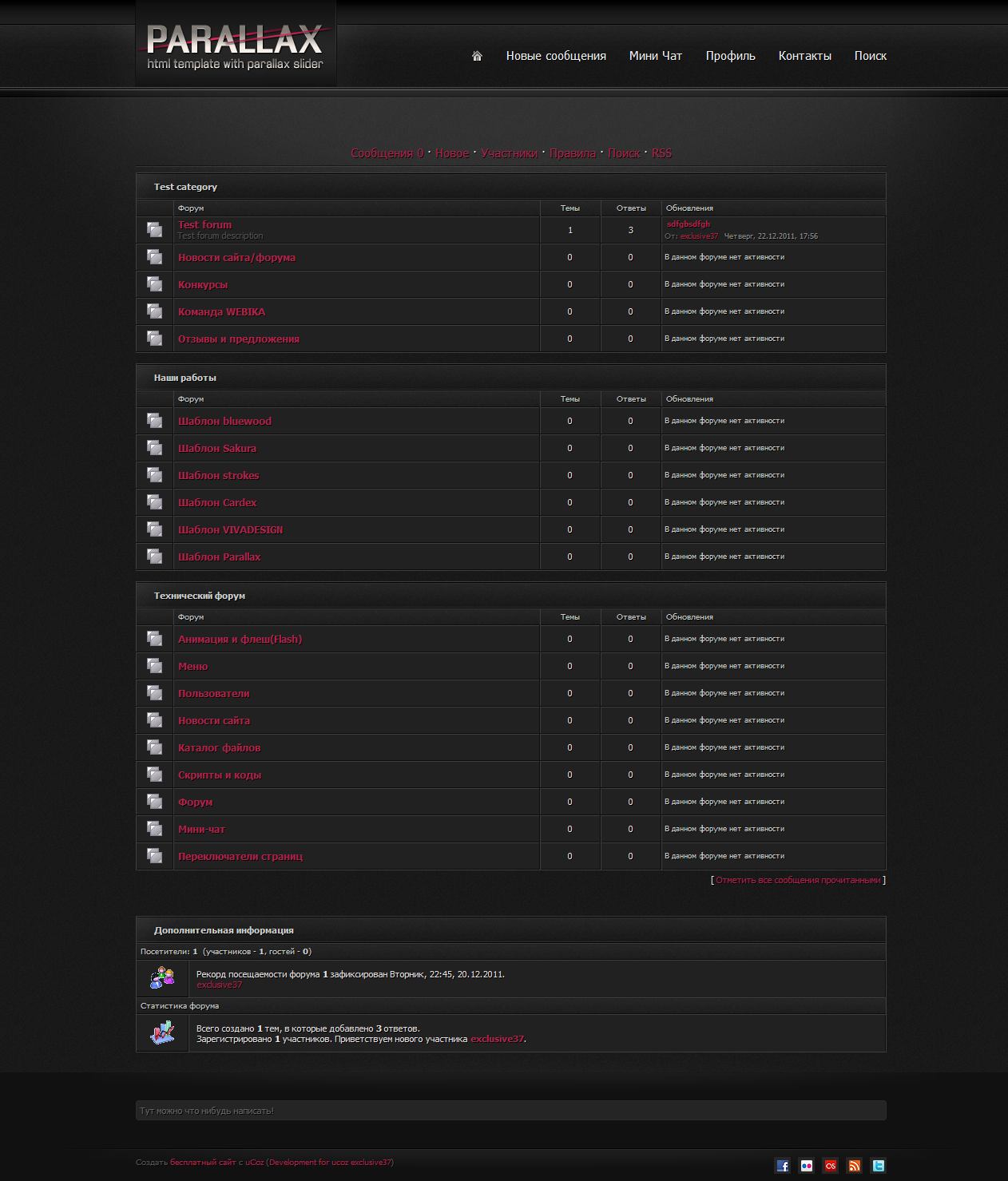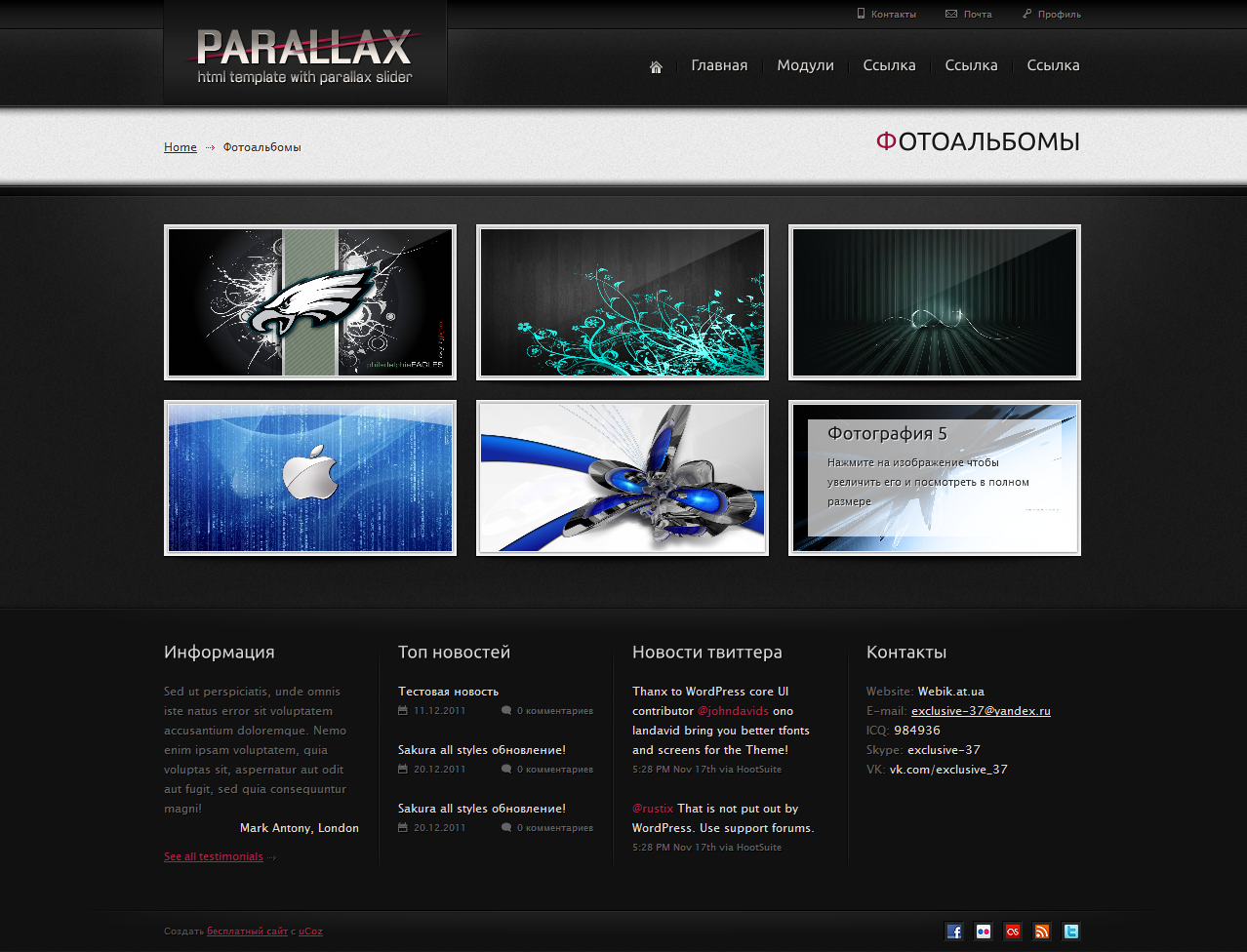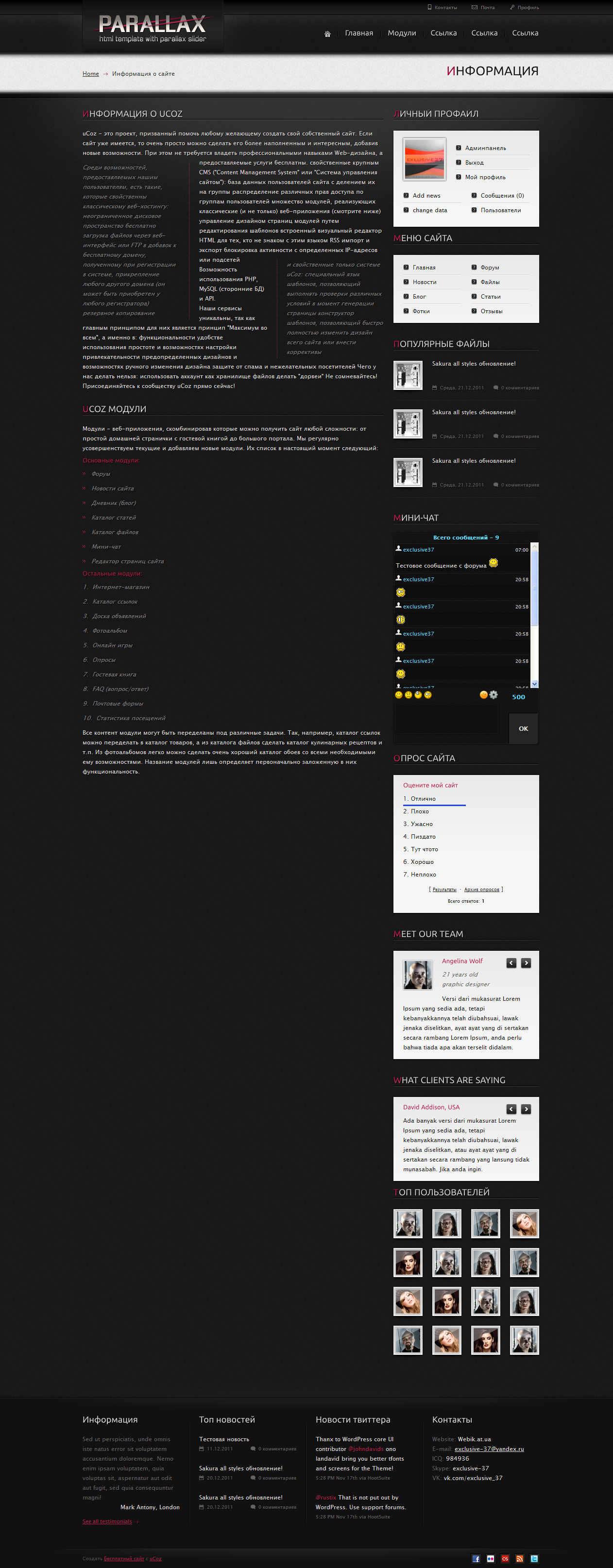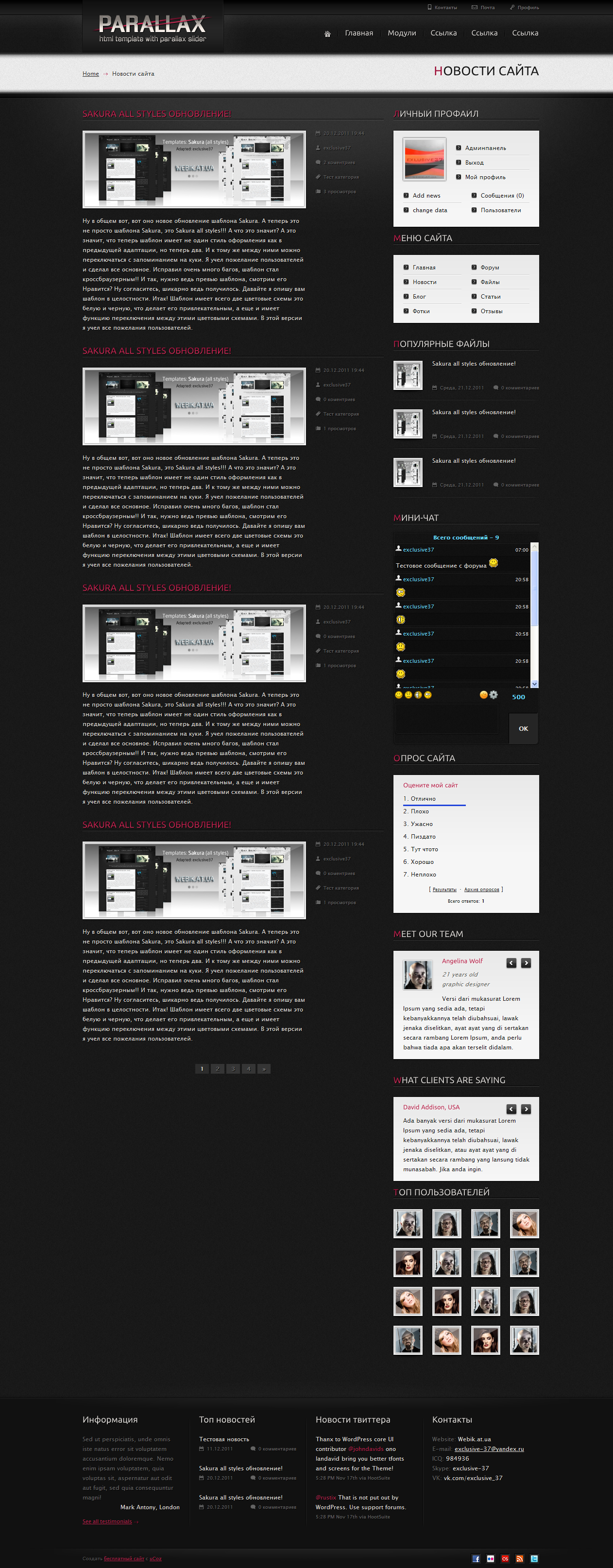|
| Форум Test category Test forum Тестовая тема опроса (Опрос тест его) |
| Тестовая тема опроса | |||||
|
| |||||
|
Дата: Вторник, 30.10.2012, 15:34 | Сообщение # 6
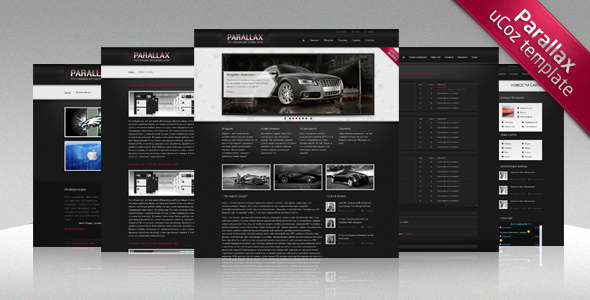 Долгожданное обновление шаблона Parallax! Вы долго этого ждали, и вот оно свершилось! Шикарный шаблон от шикарной студии crewebik. Я долго работал над шаблоном, исправлял все баги, чтото дорабатывал, и наконец то закончил! Parallax это старая тема, но в наше время она все же актуальна. При адаптации, обновлении шаблона я старался учитывать все пожелания пользователей, поклонников моих работ. Теперь немного про шаблон, я посторался и сделал такие вот модули: новости сайта(полностью), каталог файлов(полностью), блог(полностью), каталог статей(полностью), форум(разработчик CodeNameSkif), информация о сайте(полностью), гостевая книга(полностью), фотоальбомы(полностью), обратная связь(полностью). Ну вот в принципе это все основные модули в системе uCoz, которые часто используют при строительстве своих сайтов. Выражаю особую благодарность дизайнерам predat0r'у и Georgin'e за помощь в фотошопе и за разработку PSD файлов. Устал я описывать шаблон, да и вам уже наверное надоело, так чего же мы ждем?! Приступим к установке! Установка шаблона: 1. Идем ПУ -> "глобальные блоки", и ставим шаблоны глобальных блоков. 2. Идем ПУ -> Общие настройки и прописываем значение тега ДОКТАЙП: Code <!DOCTYPE html PUBLIC "-//W3C//DTD XHTML 1.0 Transitional//EN" "http://www.w3.org/TR/xhtml1/DTD/xhtml1-transitional.dtd"> 3. Загрузите папки (css, images, js, _tbkp, highslide, plagins, ajax, iload, html-pics из папки залить) на сервер. 4. Идем ПУ -> Редактор страниц -> Страницы сайта -> главная страница и ставим галочку возле "Использовать персональный шаблон", так же сделать со страницами информация о сайте, обратная связь. Далее идем ПУ -> управление дизайном и ставим шаблоны данных страниц 5. В архиве присутствуют текстовые файлы (*.txt), зайдите в Панель управления/Дизайн/Управление дизайном (шаблоны)/ заходите по ссылкам с названиями которые соответствуют имеющимся в архиве *txt файлам, копируйте содержимое *txt файлов и вставляйте в свой дизайн... 6. Идем ПУ -> Мини-чат и восстанавливаем стандартный шаблон вида материалов и формы добавления сообщения 7. Специально для тех, кто "профессиональный веб мастер" в архиве есть папка _tbkp. Если у вас не получилось установить правильно шаблон, загрузите ее на свой хост и восстановите шаблон из этой папки. Для этого вам нужно сделать: Идем ПУ -> Backup шаблонов и жмем восстановить. 8. Так же в архиве пристутствует 2 информера, они подписаны так: $MINF_1$ и $MINF_2$. Ставьте их по порядку
|
| |||
| |||